沿其法线方向移动多边形上的一个或多个组件,是编辑多边形曲面的一种方便而易于管理的方法。
使用“移动工具”(Move Tool)沿法线移动组件
使用“移动工具”(Move Tool)来移动组件,这是一种推荐次数最多的最快速简便的方法。
使用“移动工具”(Move Tool)沿其法线移动组件
- 选择所需的组件(顶点、边、面)。
- 选择“移动”(Move)工具。
- 执行下列操作之一:
- 按住 Ctrl 键并用鼠标中键向左拖动可沿其法线拉入组件。
- 按住 Ctrl 键并用鼠标中键向右拖动可沿其法线推出组件。
此外,您还可以使用“移动工具”(Move Tool),通过利用组件(Component) 轴方向(Axis Orientation)沿其平均化法线移动连接组件组。
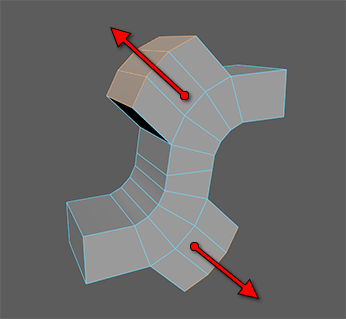
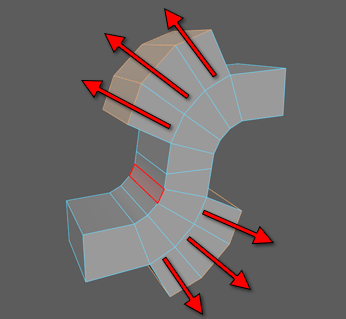
有关详细信息,请参见独立变换多个组件。
使用“移动法线工具”(Move Normal Tool)沿其法线移动组件
此外,您还可以使用“移动法线工具”(Move Normal Tool)沿其法线移动顶点。
使用“移动法线工具”(Move Normal Tool)沿其法线移动顶点
- 选择场景视图中的顶点。
- 在“工具箱”(Toolbox)中,双击“移动工具”(Move tool)以显示其选项面板。
- 在选项面板中,将“移动”(Move)设定为“法线”(Normal),并启用“更新(UVN)三轴架”(Update (UVN)Triad)。
- 拖动“UVN”(“移动法线工具”(Move Normal Tool))操纵器以移动选定顶点。
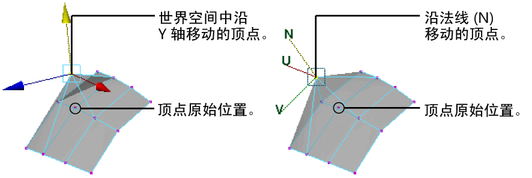
注: 无论选择如何移动组件,请避免调整具有历史的对象(通过使用“移动”(Move)、“旋转”(Rotate)或“缩放”(Scale)来移动 CV 或移动多边形组件)。如果调整具有历史的对象,则该调整将应用于特定的组件 ID。后续更改对象历史时,将导致组件 ID 更改,从而改变调整的效果。
例如,如果旋转曲线来创建曲面,然后调整曲面中编号为 3 的 CV,则所做调整将始终应用于编号为 3 的 CV。如果稍后更改旋转节点属性,以减少曲面中的分段数,则已调整的 CV 现在将具有新编号,且调整不再应用于该 CV。调整将应用于现在编号为 3 的 CV,该 CV 可能位于曲面中的不同位置。